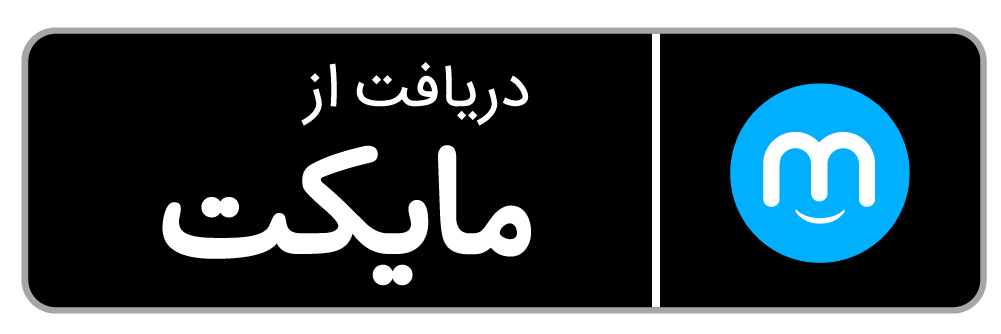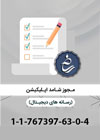[ad_1]
برای حذف حافظه پنهان در Google Chrome در رایانه خود، روی منوی گوشه سمت راست بالای Chrome کلیک کنید، «ابزارهای بیشتر» را انتخاب کنید و سپس «پاک کردن دادههای مرور» را انتخاب کنید. انتخاب کنید چه مقدار از دادهها را میخواهید حذف کنید. از منوی کشویی، و مطمئن شوید که کادر “تصاویر و فایل های ذخیره شده در حافظه پنهان”” علامت زده شده است. اگر فقط میخواهید کش را حذف کنید، میتوانید سایر علامتها را حذف کنید. برای حذف کش، روی “CLEAR DATA” کلیک کنید. اگر میخواهید حافظه پنهان Google Chrome را روی تلفن یا رایانه لوحی پاک کنید، Chrome را باز کنید، روی منو در گوشه بالا سمت راست یا پایین صفحه ضربه بزنید، «History» را انتخاب کنید و سپس «Clear browsing» را انتخاب کنید. داده.”” روی “”محدوده زمانی”” ضربه بزنید تا انتخاب کنید چه مقدار داده را حذف کنید. اگر فقط میخواهید حافظه پنهان خود را حذف کنید، مطمئن شوید که “”Cached Images and Files”” انتخاب شده است و سپس سایر علامتها را حذف کنید. برای تأیید روی «Clear Browsing Data» و سپس «Clear Data» ضربه بزنید. برای پاک کردن کش در سافاری در مک، باید منوی Develop را فعال کنید. Safari را باز کنید، روی منوی “Safari” کلیک کنید، “Preferences” را انتخاب کنید، روی تب “Advanced” کلیک کنید، و سپس کادر کنار “”نمایش منوی توسعه در نوار منو” را علامت بزنید. منوی جدید “”Develop”” را در نوار منو انتخاب کنید و سپس “Empty caches”” را انتخاب کنید تا کش خود را حذف کنید. برای حذف کش موجود در سافاری در iPhone یا iPad خود، برنامه «تنظیمات» را در گوشی خود باز کنید. سپس «Safari» را انتخاب کنید و روی «Clear History and Website Data» ضربه بزنید. برای تأیید روی «Clear History and Data» ضربه بزنید. اگر از Safari یا Internet Explorer استفاده می کنید، نکاتی را در مورد نحوه حذف کش مرورگر خود ادامه دهید.
[ad_2]
حتما از فروشگاه آنلاین نقاشیا بازدید کنید، جهت مشاهده در بالای صفحه روی گزینه ی صفحه ی اصلی کلیک کنید.
Source link
#روش #برای #پاک #کردن #کش #مرورگر